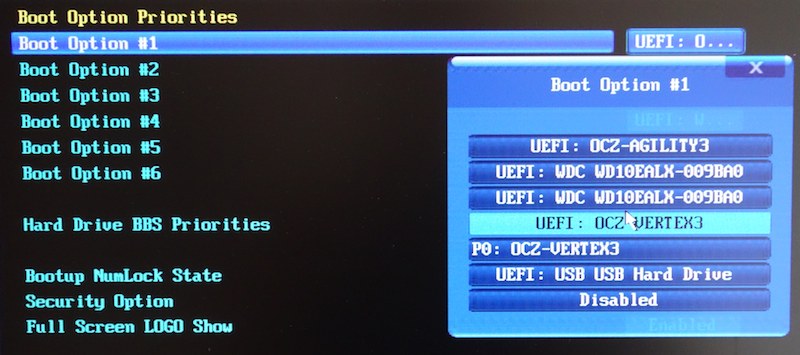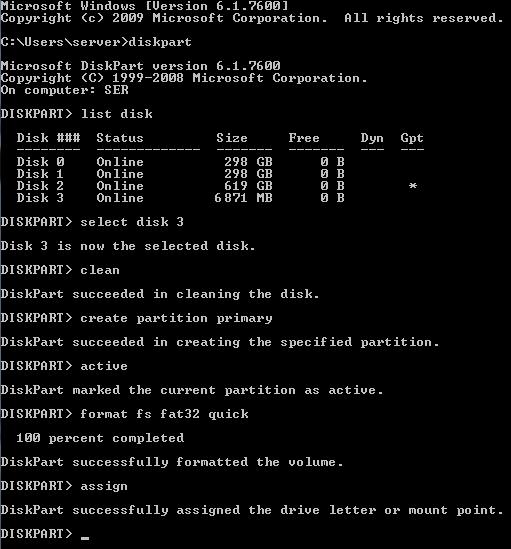Как создать загрузочную UEFI флешку для установки Windows 8 или Windows Server 2012
В этой статье мы разберемся, как создать специальную UEFI загрузочную
USB флешку (диск) для последующей установки Windows 8 или Windows
Server 2012 на оборудовании в нативном режиме UEFI.
Мы ранее уже описывали, как создать загрузочную флешку с Windows 8, однако дело в том, что подобную флешку нельзя использовать для установки ОС системы с UEFI (подробнее про UEFI и Windows 8). Данная флешка, хотя и определится в системе, но загрузка с нее будет невозможной.
Проблема заключается в том, что большинство утилит, создающих
загрузочные флешки (в том числе созданные с помощью Windows 7 USB/DVD
Download Tool) форматируют устройство в файловой системе NTFS, а UEFI не поддерживают загрузку с носителя с NTFS (также и c файловой системы exFat), такие системы грузятся только с FAT32.
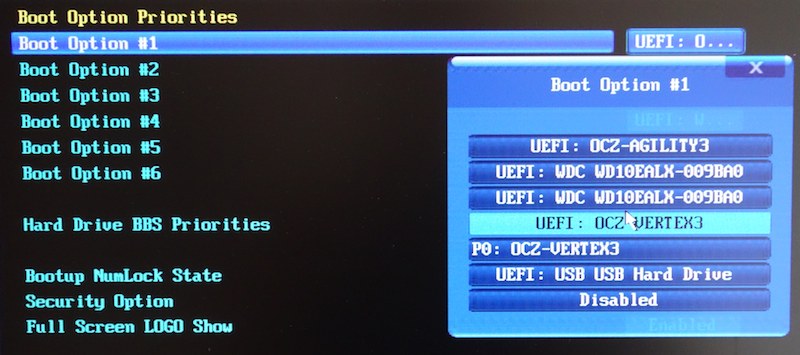
Поэтому нам нужно создать загрузочный диск с FAT32 и скопировать на него дистрибутив Windows.
Что нам понадобится для создание загрузочной UEFI флешки:
- USB флешка или диск, размером не менее 4 Гб
- Дистрибутив Windows 8 или Windows Server 2012 на DVD или в iso образе
- Процедура выполняется с помощью утилиты diskpart на компьютере с Windows 7/8/2008/2012
Подключите флешку в свободный USB порт компьютера (чтобы не было
путаницы, все остальные USB устройства хранения лучше отключить ).
Откройте командную строку с правами администратора и выполните следующие
команды:
- Запустите утилиту управления разделами Diskpart:
- Выведите список дисков в системе командой
- Выберите диск, соответствующий вашей флешке (можно сориентироваться по размеру диска)
- Удостоверьтесь, что на предыдущем шаге вы выбрали именно флешку, т.к. сейчас мы удалим на ней все данные
- Создайте первичный раздел
- Выберите его
- Сделаем его активным
- Отформатируйте флешку в файловой системе FAT32 (напомним, что в системе UEFI загрузка возможна только с FAT32, но не с NTFS)
- Задайте букву созданному диску
- Завершите работу с DiskPart
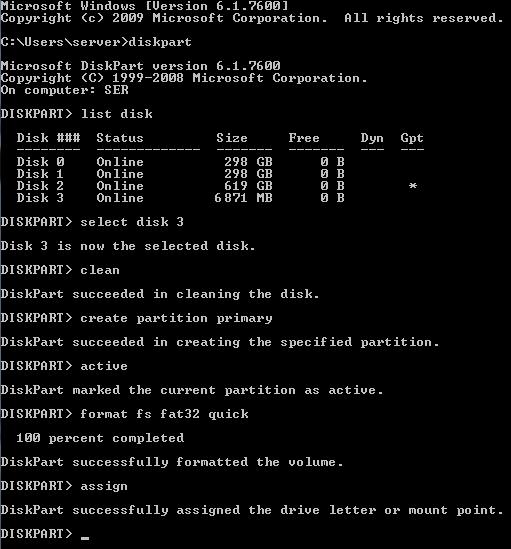
Далее нам нужно скопировать файлы дистрибутива Windows 8 x64 на
созданную нами загрузочную флешку. Для этого монтируем диск с образом
Windows 8 (допустим это будет диск H:, а флешке присвоена буква F:) и с
помощью команды xcopy копируем все его содержимое на флешку
Если вы делаете загрузочную флешку UEFI для 64-битных
Windows Vista SP1, Windows 7 или Windows Server 2008 R2, нужно на
флешке создать каталог EFI и скопировать каталог boot в нее. Подробно
процесс создания загрузочной usb флешки с Windows 7 под UEFIТеперь с данного носителя можно установить операционную систему в
режиме UEFI. Не забудьте перед началом установки отключить Security Boot
в параметрах загрузки системы (в UEFI – ex BIOS). После окончания
установки Windows Security Boot можно включить (более подробно о режиме Secure Boot в Windows 8).
По просьбам из комментариев оставляем ссылку на статью Установка Windows 8 без ввода ключаhttp://winitpro.ru/index.php/2013/01/24/kak-sozdat-zagruzochnuyu-uefi-fleshku-dlya-ustanovki-windows-8-ili-windows-server-2012/ |